Crear un documento nuevo es uno de los comandos más que necesitas en Documentos de Google. Se pueden crear nuevos documentos en blanco, o un documento nuevo basado en una plantilla.
- Abrir una carpeta en Google Drive.
- Hacer clic en el botón Nuevo.
- Seleccionar Documentos de Google.
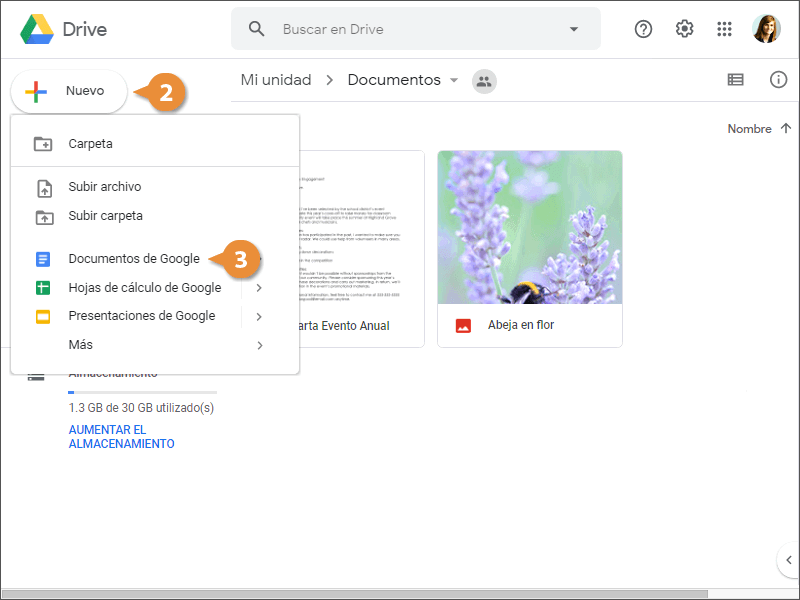
Se crea un nuevo documento en blanco.
- Hacer clic en el campo del nombre encima del documento.
- Escribir un nuevo nombre, luego presionar Enter.
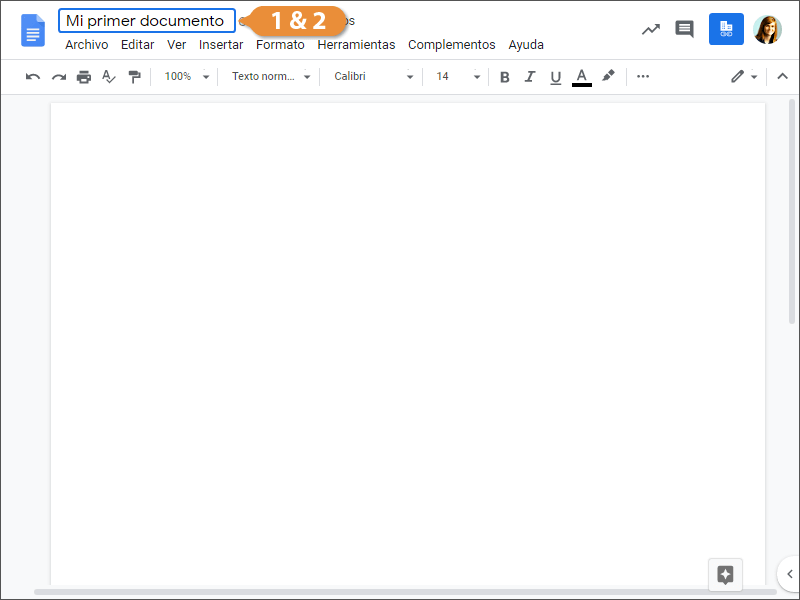
El archivo cambia de nombre.
Ahora, que se ha creado y nombrado el documento, podemos comenzar a trabajar en él.
- Asegurarse que los cambios se han guardado automáticamente.
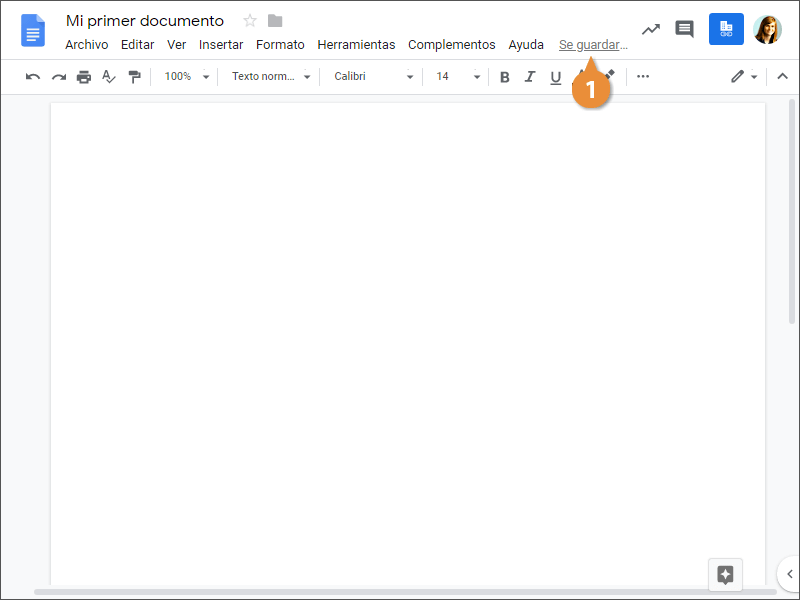
Mientras estemos conectados a internet Documentos de Google guardará automáticamente nuestro trabajo.
- Cerrar la pestaña del navegador.
También podemos crear nuevos documentos desde plantillas, en lugar de hacer una desde cero. Documentos tiene plantillas para diferentes tipeoss de documentos, como folletos, boletines y curriculums.
- Hacer clic en Nuevo.
- Hacer clic en > a un lado de Documentos de Google.
- Seleccionar De una plantilla.
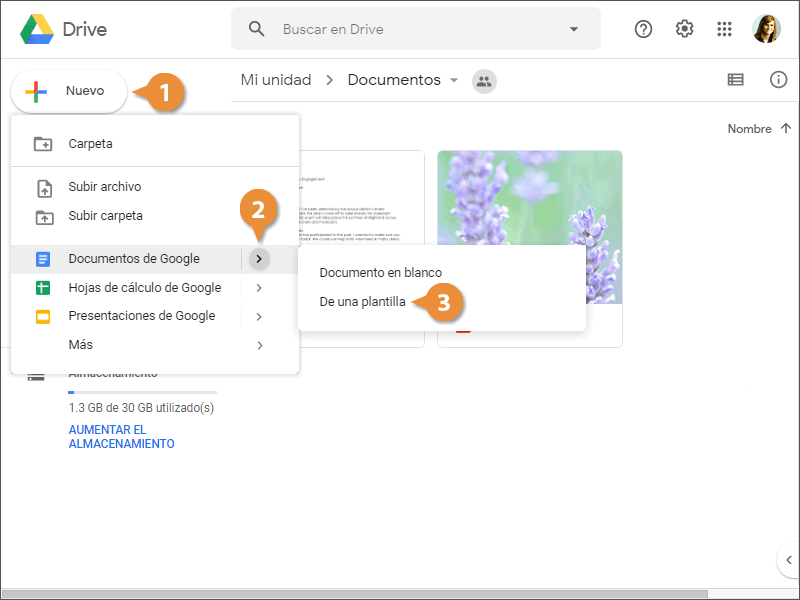
La galería de plantillas aparece, con pestañas que organizan las plantillas en dos grupos. La primera pestaña es para las plantillas subidas por nosotros u otros en la organización. La segunda pestaña está conformada por plantillas prediseñadas.
- Seleccionar una galería de plantillas.
- Seleccionar una plantilla.
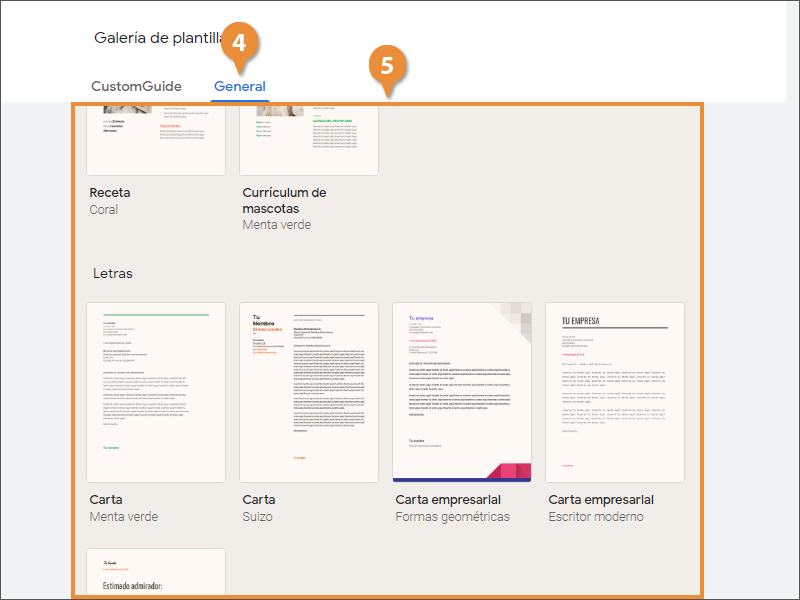
Se crea un nuevo documento usando la plantilla, mostrando su diseño de elementos y marcador de texto.

